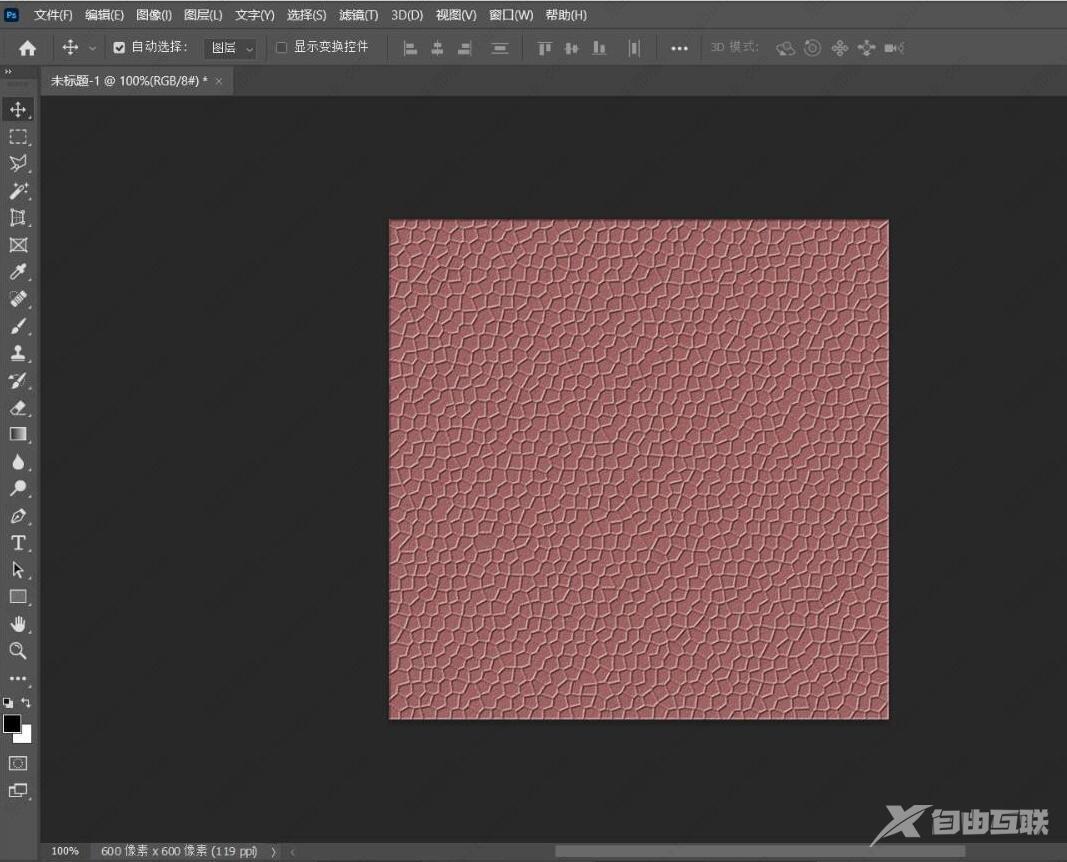作者:juniu网络 来源:互联网 发布时间:2023-07-15
怎样用ps调出皮质的效果?在ps2021中可以制作很多中效果,那么如何制作皮质效果呢?一起来看下小编分享的详细制作方法吧。
怎样用ps调出皮质的效果?
首先,在ps2021中新建一个600*600像素的文件。
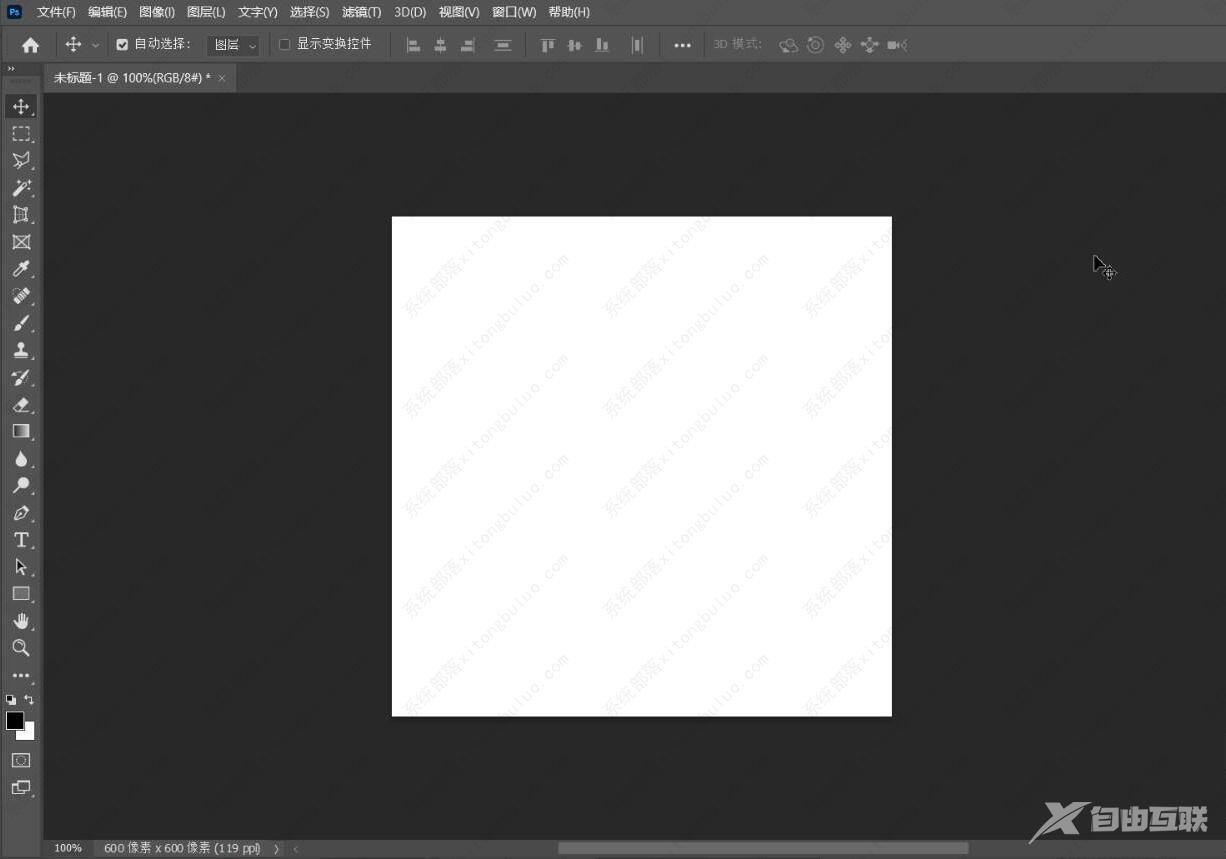
然后,按D键将前景色和背景色调为默认,然后单击菜单栏命令(滤镜-滤镜库),打开(滤镜库),选择(染色玻璃),并调整(单元格大小、边框粗细、光照强度的数值为7、3、4),单击确定。
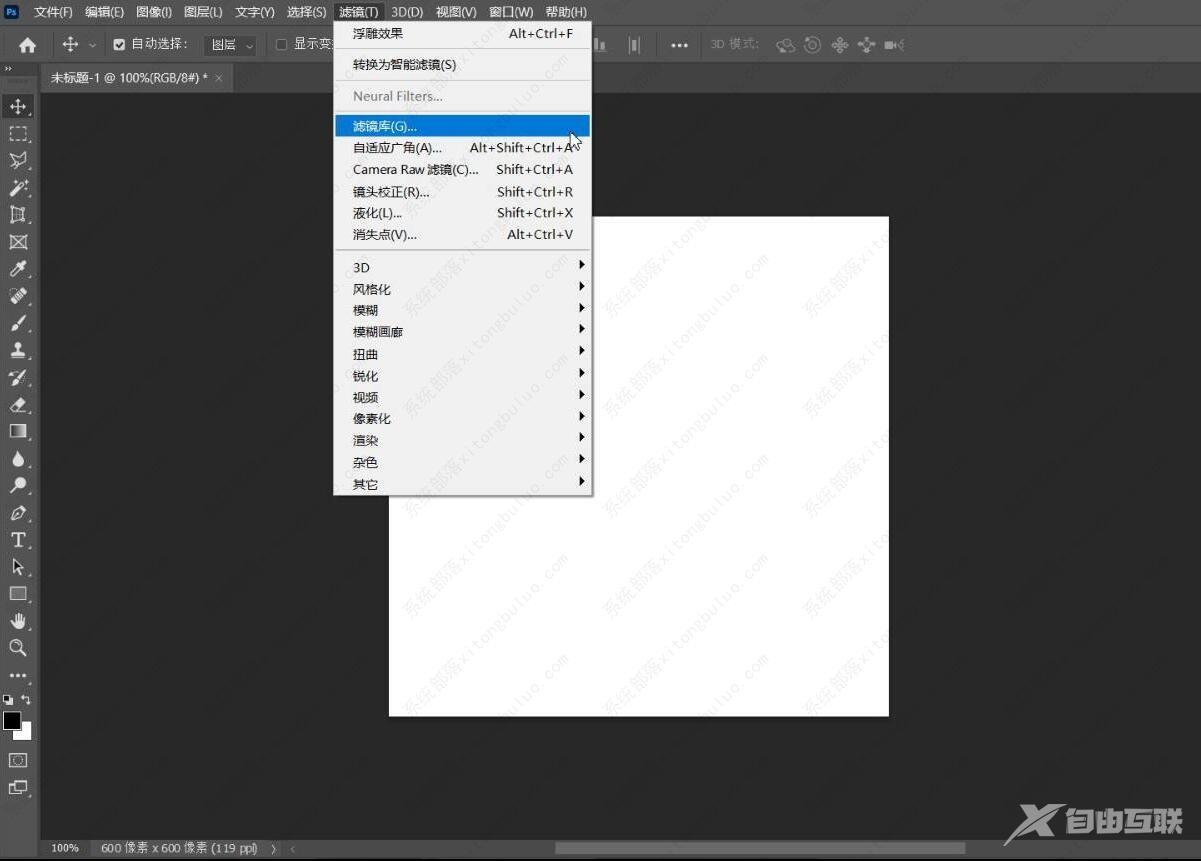
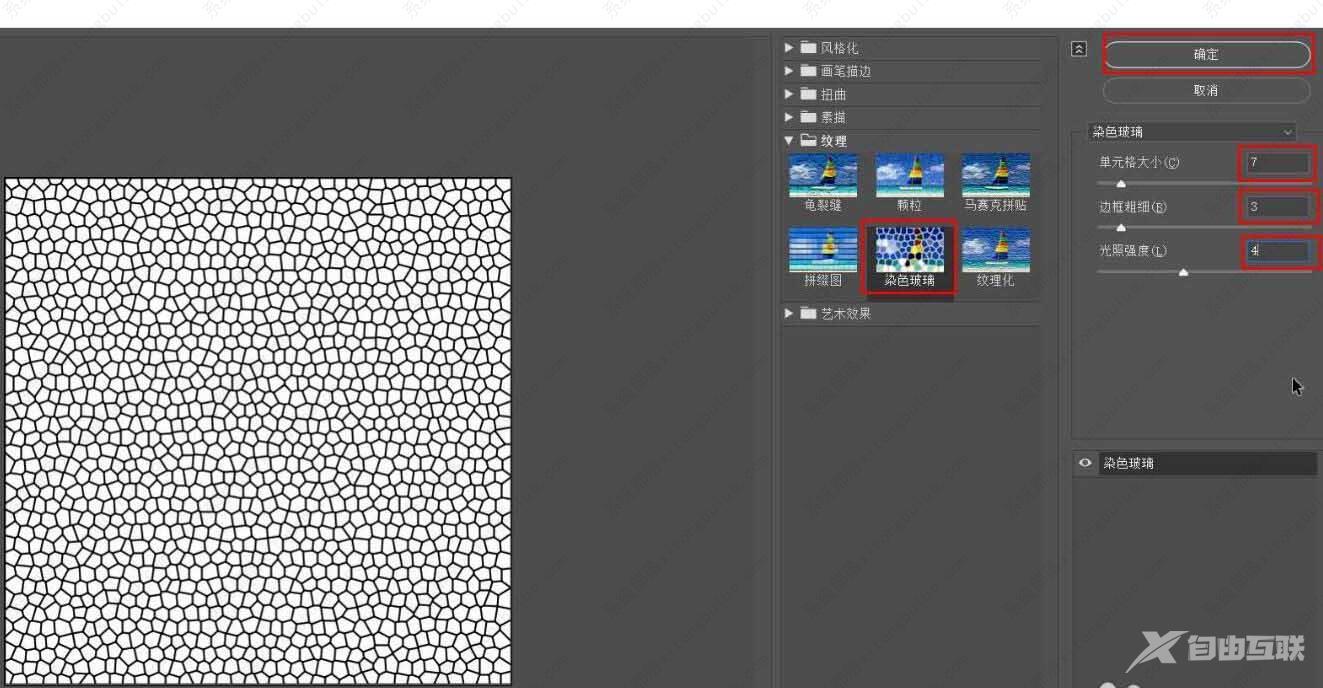
接着,单击菜单栏命令(滤镜-杂色-添加杂色),打开(添加杂色)面板,并在(数量中输入数值15,选择高斯分布),单击确定。

单击菜单栏命令(滤镜-风格化-浮雕效果),打开(浮雕效果)面板,并调整(角度、高度、数量的数值为135、1、60),单击确定。
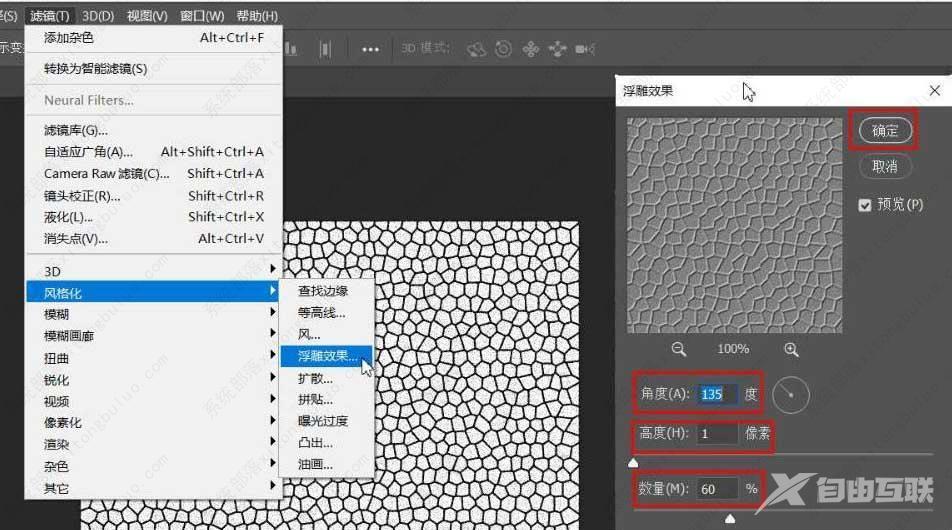
单击菜单栏命令(图像-调整-色相/饱和度)或(快捷键Ctrl+U),打开(色相/饱和度)面板,将(着色)选框打钩,并调整(色相、饱和度、明度的数值为0、25、0),单击确定。
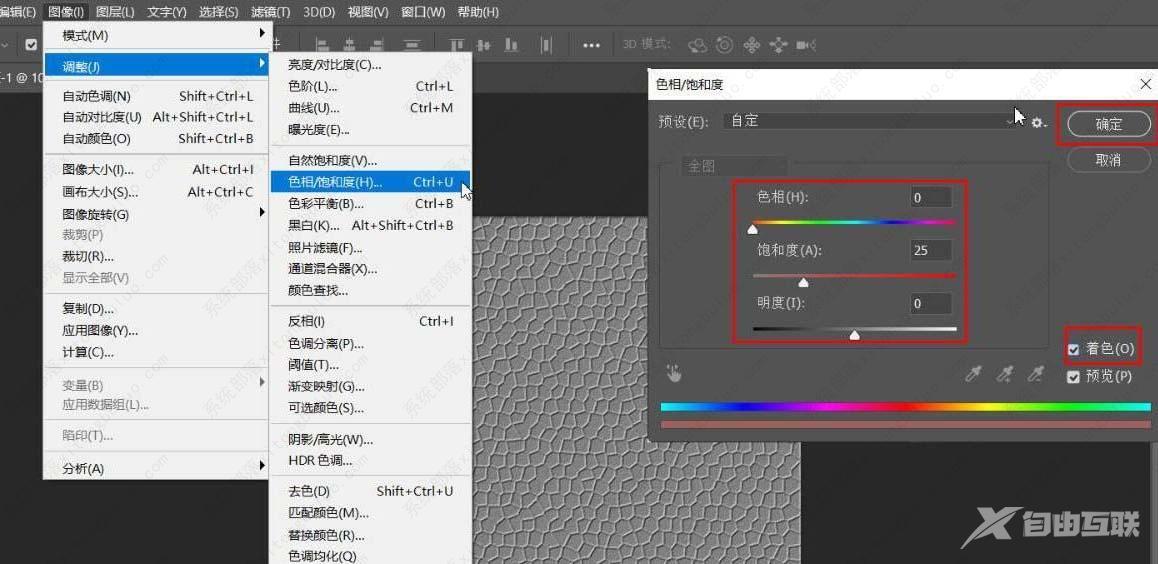
最后就可以看到皮质效果了。